マウスホイールが正しくスクロールしない問題を修正
公開: 2021-09-25
マウスは、コンピュータの最も重要なコンポーネントの1つです。 システムにはホイールがあり、すばやく上下にスクロールしてページやドキュメント内を移動できます。 ほとんどの場合、スクロールはスムーズかつ正常に機能します。 ただし、マウスホイールが不規則に動作する場合があります。 たとえば、マウスのスクロールホイールが上下にジャンプしたり、間違った方法でスクロールしたりします。 このガイドでは、Windows 10PCでマウスホイールが正しくスクロールしない問題を修正するためのさまざまな方法について説明します。

コンテンツ
- マウスホイールが正しくスクロールしない問題を修正する8つの方法
- 予備的なトラブルシューティング
- 方法1:マウスを掃除する
- 方法2:マウスドライバーを更新する
- 方法3:マウスドライバーを再インストールする
- 方法4:マウスのスクロール設定を変更する
- 方法5:入力中にポインタを無効にする
- 方法6:マウスのトラブルシューティングを実行する
- 方法7:アプリケーション/ブラウザーを更新する(該当する場合)
- 方法8:タブレットモードを無効にする(該当する場合)
マウスホイールが正しくスクロールしない問題を修正する8つの方法
通常、マウスホイールを下にスクロールすると、マウスホイールがジャンプします。 デスクトップとラップトップの両方で同じ問題が発生します。 これは、ドライバー、ラップトップのタッチパッド、またはマウス自体の問題など、複数の理由が原因である可能性があります。 したがって、メソッドに移る前に、まず以下にリストされている基本的なトラブルシューティング手順を試してみましょう。
予備的なトラブルシューティング
1. PCを再起動します。この簡単な試行錯誤の手法により、小さな不具合やエラーを簡単に解決できます。
2.マウスをシステムの別のUSBポートに接続してみてください。 ポートにエラーがある可能性があり、マウスの上下スクロールの問題が発生する可能性があります。
3.ワイヤレスマウスを使用している場合は、古い電池を新しい電池と交換します。
4.最後に、メモ帳やMicrosoftWordなどの他のプログラムでマウスをスクロールしてみてください。 それが機能する場合は、使用しているアプリケーションに問題がある可能性があります。
方法1:マウスを掃除する
通常、マウスを長時間使用しないと、スクロールホイールの隙間にほこりがたまり始めます。 これによりスクロールの問題が発生します。スクロールホイールの隙間に空気を吹き込むことで、これを簡単に修正できます。
注:マウスを開いてクリーニングする必要はありません。 マウスの内部コンポーネントを損傷しないように注意してください。
1.スクロールホイールの周りの隙間に空気を吹き込むだけです。
2.それでも問題が解決しない場合は、空気を吹き込むときにスクロールホイールを回転させます。
3.ゴム製のエアポンプクリーナーを使用して、隙間に空気を吹き込むこともできます。
4.または、圧縮空気クリーナーを使用して、マウスの通気口を掃除することもできます。

方法2:マウスドライバーを更新する
以下で説明するように、マウスドライバを更新することで、マウスに関連する問題を修正できます。
1. Windowsキーを押して、検索バーに「デバイスマネージャー」と入力します。
2.次に、図のように、検索結果からデバイスマネージャーを開きます。
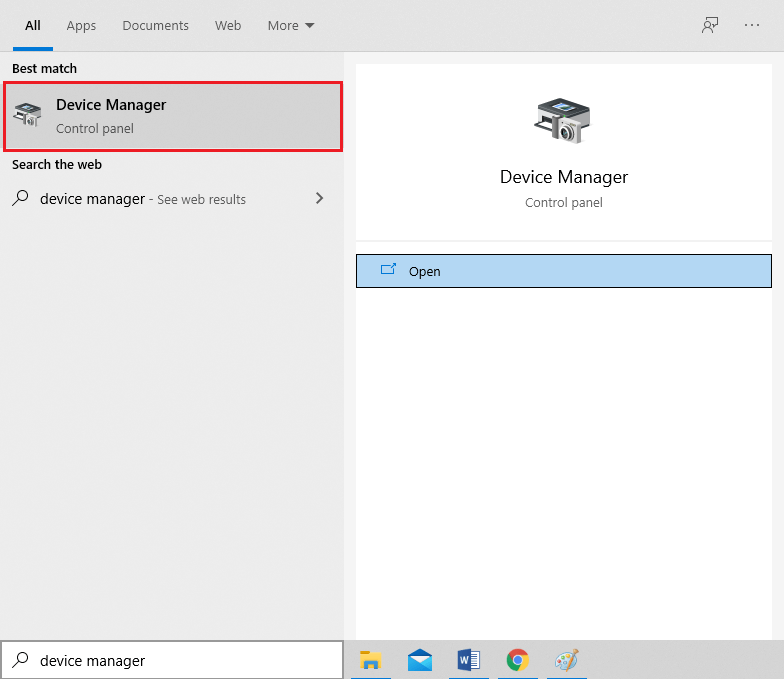
3.マウスおよびその他のポインティングデバイスの横にある右矢印をクリックします。
4.次に、図のように、マウス(HID準拠のマウス)を右クリックして、[ドライバーの更新]を選択します。
![マウスおよびその他のポインティングデバイスの下の各エントリを右クリックし、[ドライバの更新]を選択します。](/uploads/article/1539/zx5BaEuMZCF1E6iR.png)
5.次に、[ドライバーの自動検索]をクリックして、Windowsが独自に最新のドライバーを検索できるようにします。

6A。 これで、ドライバーが更新されていない場合、ドライバーは最新バージョンに更新されます。
6B。 それらがすでに更新された段階にある場合、画面には次のように表示されます。デバイスに最適なドライバーが既にインストールされています。 [閉じる]をクリックしてウィンドウを終了します。
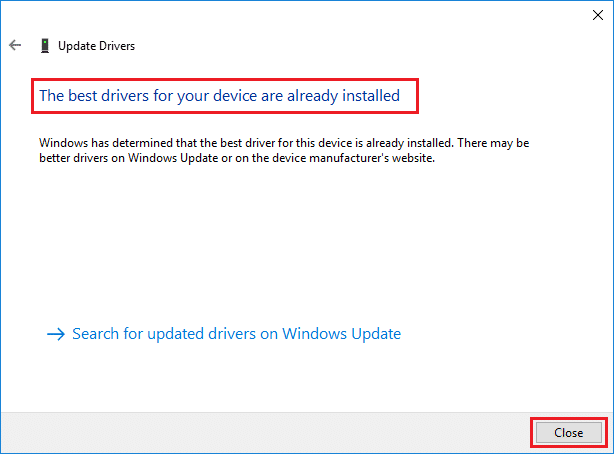
7.コンピュータを再起動し、マウスのスクロールホイールが上下にジャンプする問題が修正されているかどうかを確認します。
注:ドライバーを更新しても修正されない場合は、マウスを右クリックして[プロパティ]に移動します。 次に、[ドライバー]タブに切り替えて、[ドライバーのロールバック]オプションを選択します。 最後に、[ OK ]をクリックして、システムを再起動します。
また読む: Windows10でマウスラグを修正する方法
方法3:マウスドライバーを再インストールする
マウスドライバを更新したり、更新をロールバックしたりしてもうまくいかない場合は、それらを新たに再インストールするのが最善の策です。
1.デバイスマネージャを起動し、上記の手順を使用してマウスとその他のポインティングデバイスを展開します。
2.以下に示すように、 HID準拠のマウスを右クリックし、[デバイスのアンインストール]を選択します。
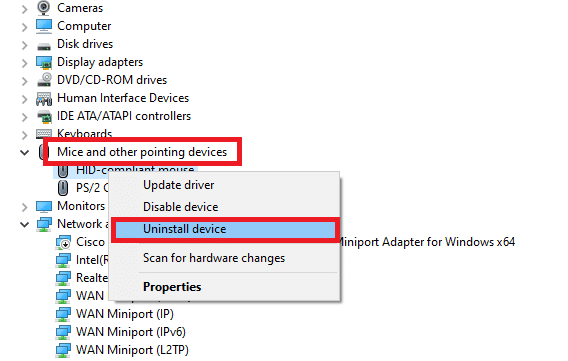
3. [アンインストール]をクリックして、画面に表示される警告プロンプトを確認します。
![[アンインストール] | [アンインストール]をクリックして、プロンプトを確認します。マウスホイールが正しくスクロールしない問題を修正](/uploads/article/1539/feapCuuEaocpOeIJ.png)

4.製造元のWebサイトからデバイスにドライバーを手動でダウンロードします。
5.次に、画面の指示に従ってドライバーをインストールし、実行可能ファイルを実行します。
注:デバイスに新しいドライバーをインストールすると、システムが数回再起動する場合があります。
6.最後に、 PCを再起動すると、マウスは正常に機能するはずです。
方法4:マウスのスクロール設定を変更する
一度にスクロールされる行数を変更することで、マウスホイールが正しくスクロールしない問題を修正できます。 この設定を変更した後は、マウスの上下スクロールの問題に直面しないようにする必要があります。 これを行うには、以下の手順に従います。
1. Windowsキーを押して、ここからコントロールパネルを起動します。
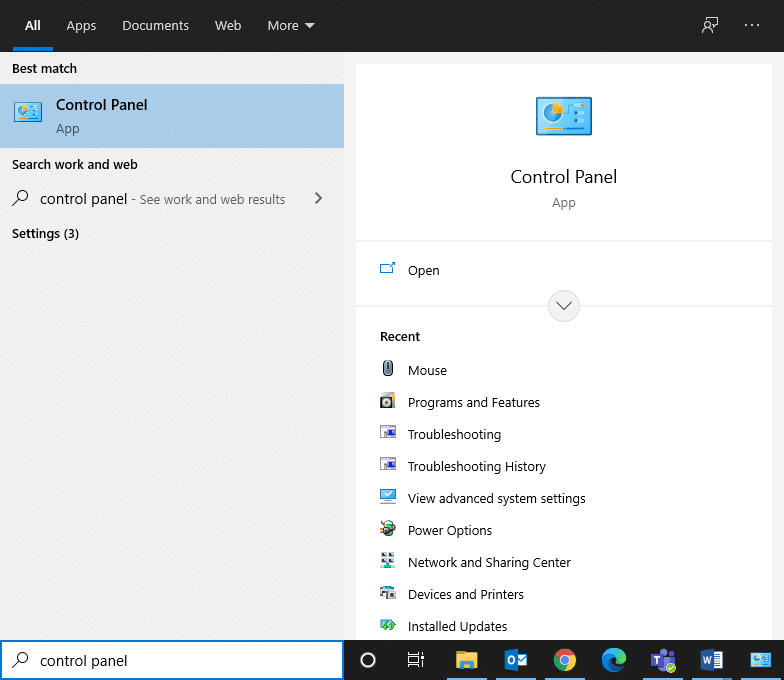
2.以下に示すように、マウスをダブルクリックします。
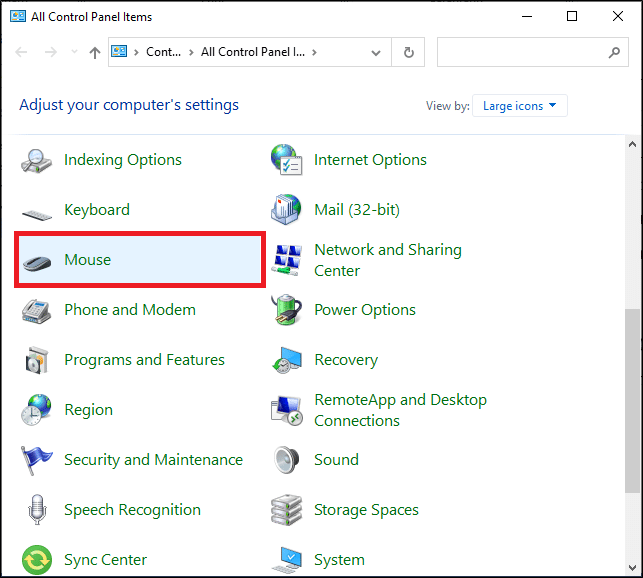
3. [マウスのプロパティ]ウィンドウの[ホイール]タブに切り替えます。
4.次に、[垂直スクロール]の[次の行数]で数値を5以上に設定します。
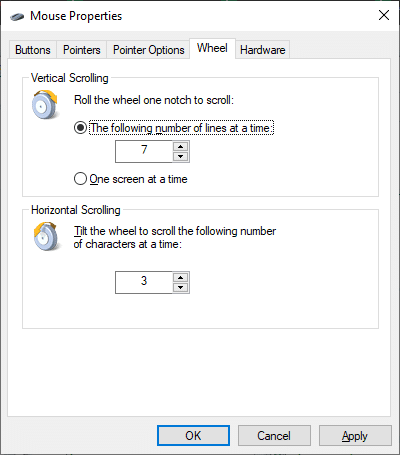
5.最後に、[適用]> [ OK ]をクリックして、変更を保存します。
また読む: iCUEがデバイスを検出しない問題を修正する方法
方法5:入力中にポインタを無効にする
マウスの上下スクロールの問題も、ポインタが原因で発生する可能性があります。 次のように、設定の入力中に非表示ポインタを無効にすることで、これを修正できます。
1.前の方法で行ったように、 [コントロールパネル]> [マウス設定]に移動します。
2. [ポインタオプション]タブに切り替え、強調表示されているように、[入力中にポインタを非表示にする]チェックボックスをオフにします。
![[ポインタオプション]タブに切り替えて、[入力中にポインタを非表示にする]チェックボックスをオフにします。マウスホイールが正しくスクロールしない問題を修正](/uploads/article/1539/JffHV5eySGvbk95P.png)
3.最後に、[適用]> [OK ]をクリックして、変更を保存します。
方法6:マウスのトラブルシューティングを実行する
組み込みのWindowsトラブルシューティングツールを使用して、WindowsPCのハードウェアまたはソフトウェアの問題を見つけて修正することを強くお勧めします。 マウスのトラブルシューティングを実行して、マウスホイールが正しくスクロールしない問題を修正する方法は次のとおりです。
1.コントロールパネルを起動し、 [表示方法]オプションを[大きいアイコン]に設定します。
2.次に、図のように[デバイスとプリンター]オプションを選択します。
![次に、[デバイスとプリンター]オプションを選択します](/uploads/article/1539/MTA45CvLpfXHv1Kb.png)
3.ここで、マウスを右クリックして[トラブルシューティング]を選択します。
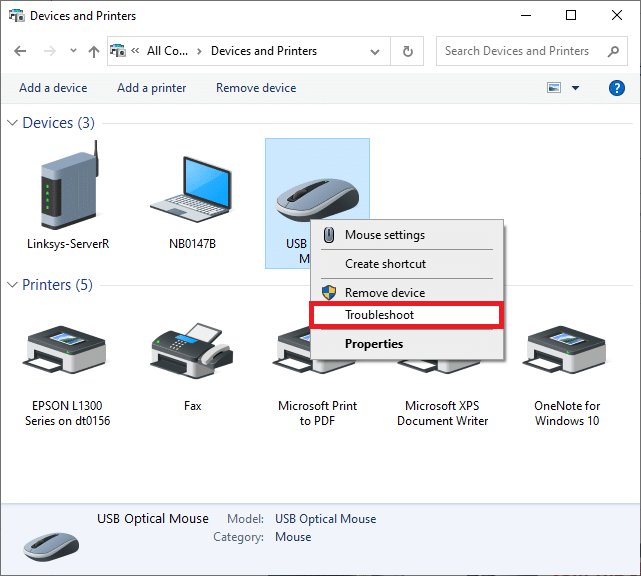
4.システムがトラブルシューティングプロセスを完了し、問題がある場合は修正するのを待ちます。
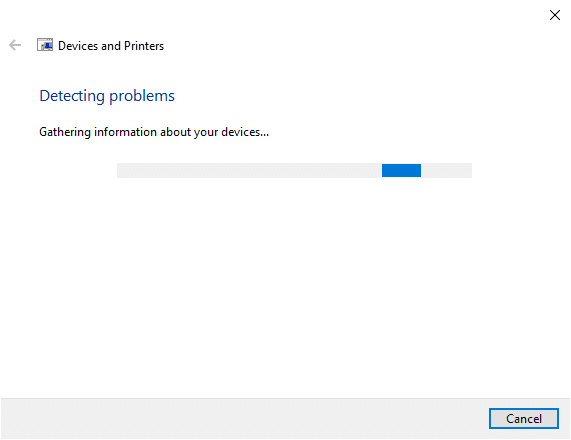
最後に、マウスホイールが正しくスクロールしない問題が修正されたかどうかを確認します。
また読む: Chromeブラウザでカーソルまたはマウスポインタが消えるのを修正
方法7:アプリケーション/ブラウザーを更新する(該当する場合)
特定のアプリケーションまたはGoogleChromeブラウザを使用している場合にのみ、マウスの上下スクロールの問題が発生する場合は、そのアプリケーションまたはブラウザを更新して、問題が解決されているかどうかを確認してください。
方法8:タブレットモードを無効にする(該当する場合)
Webページを表示したり、ドキュメントをスクロールしたりするときにのみ、マウスホイールが正しくスクロールしない問題が発生する場合は、タブレットモードを無効にしてみてください。 この機能を誤ってオンにした可能性があります。
1. Windows検索バーでタブレットモードを検索して、これらの設定を管理します。
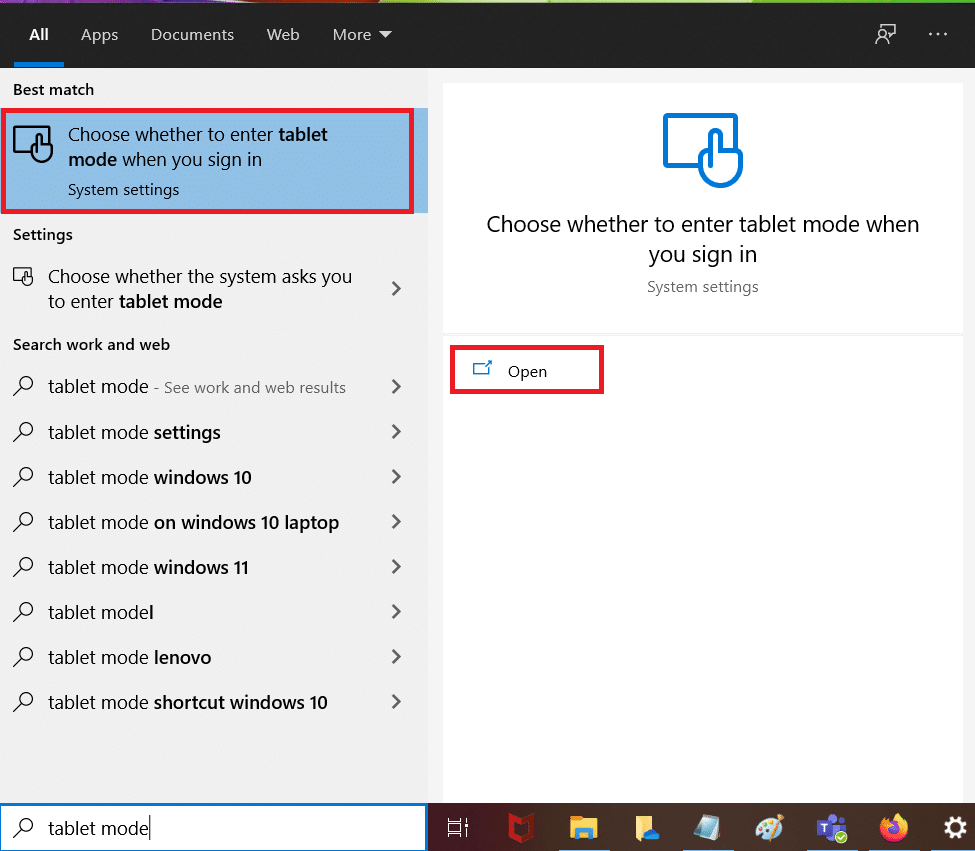
2. [タブレット設定]ウィンドウで、[追加のタブレット設定の変更]をクリックします。
3.強調表示されているように、タブレットモードのトグルをオフにします。
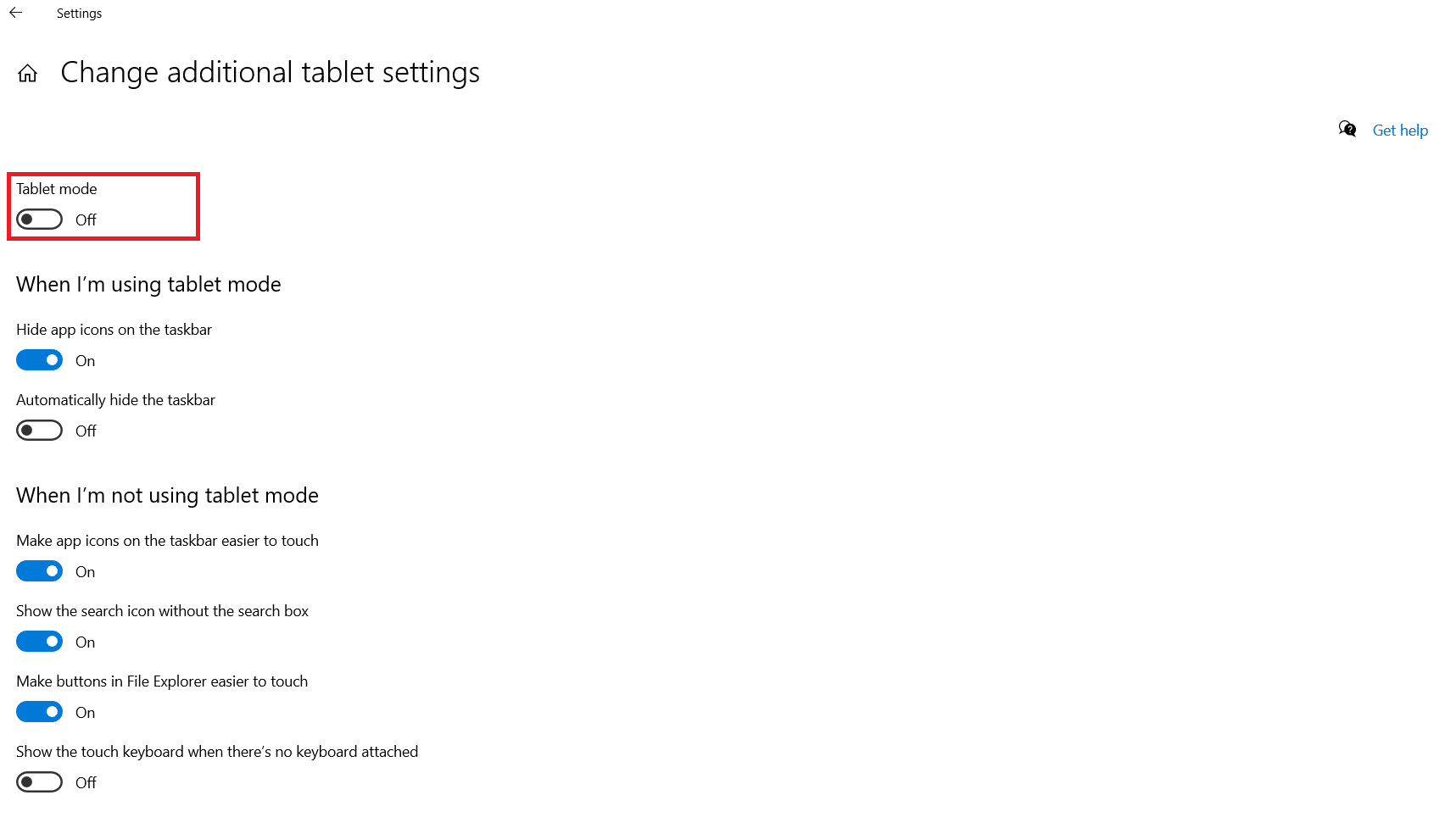
上級者向けのヒント:この記事に記載されている方法を使用して、次の問題を修正することもできます。
- マウスがフリーズし続ける
- マウスの左クリックが機能しない
- マウスの右クリックが機能しない
- マウスの遅れの問題など。
おすすめされた:
- マウスが接続されているときにタッチパッドを自動的に無効にする
- Windows10でNumLockを有効または無効にする方法
- Logitechマウスのダブルクリックの問題を修正
- 修正サウンドがWindows10で途切れ続ける
このガイドがお役に立てば幸いです。マウスホイールが正しくスクロールしない問題を修正できました。 どの方法が最も効果的かをお知らせください。 以下のコメントセクションに質問や提案を自由にドロップしてください。
